Nếu không sở hữu tài khoản nhà phát triển (UDID) của Apple, bạn vẫn có thể thử nghiệm cài đặt các phiên bản iOS hoàn toàn miễn phí.
Chỉ 10 ngày sau khi phát hành iOS 8.4 và 1 ngày sau khi phát hành iOS 9 beta 3 dành cho lập trình viên, Apple vừa chính thức ra mắt phiên bản iOS 9 Public Beta đầu tiên dành cho người dùng. Đây vẫn là phiên bản iOS 9 thử nghiệm nhưng đã hoàn thiện và ít lỗi hơn so với các bản dành cho lập trình viên. Tất nhiên một số ứng dụng vẫn chưa hoạt động tốt trên iOS 9, do đó bạn đọc nên cân nhắc kỹ trước khi cài đặt và nếu sau khi cài đặt phiên bản này mà không hài lòng thì bạn hoàn toàn có thể quay về iOS 8.4 bình thường.
Lưu ý trước khi cập nhật:
– Lưu ý, iOS 9 sẽ tương thích với tất cả các thiết bị có hỗ trợ iOS 8, bao gồm cả iPod Touch 5, iPad 2 và iPhone 4S. Tuy vậy, hiệu năng trên các thiết bị đời cũ có thể chưa được mượt mà. Do đó, nếu vẫn còn sử dụng các thiết bị này, bạn nên cân nhắc kỹ trước khi thực hiện cập nhật.
– Kết nối thiết bị với iTunes sau khi đã cập nhật cũng sẽ gây ra một số vấn đề cho quá trình activation, do đó khi đã cài iOS 9 thành công, bạn phải chuyển sang chỉ sử dụng iCloud cho các tác vụ đồng bộ và sao lưu.
– Cuối cùng, việc cập nhật phần mềm qua các kênh không chính thống vẫn sẽ tồn tại những rủi ro nhất định. Nếu lựa chọn cập nhật lên iOS 9, bạn sẽ chịu trách nhiệm hoàn toàn cho lựa chọn và hành vi của mình.
Nếu bạn cần cài với tài khoản Apple Developer thì bạn thực hiện các bước sau:
– Sao lưu iPhone, iPad hoặc iPod Touch của bạn với phiên bản iTunes mới nhất.
![[Tip iOS] Hướng dẫn cài đặt iOS 9 Public Beta [Tip iOS] Hướng dẫn cài đặt iOS 9 Public Beta](https://cdn.tgdd.vn/Files/2015/10/18/723502/begin.jpg)
– Đăng ký tài khoản Apple Developer (giá 99 USD/2,2 triệu đồng, thời hạn 1 năm).

– Click vào đường dẫn iOS 9 beta trên menu chính và lựa chọn thiết bị của bạn.
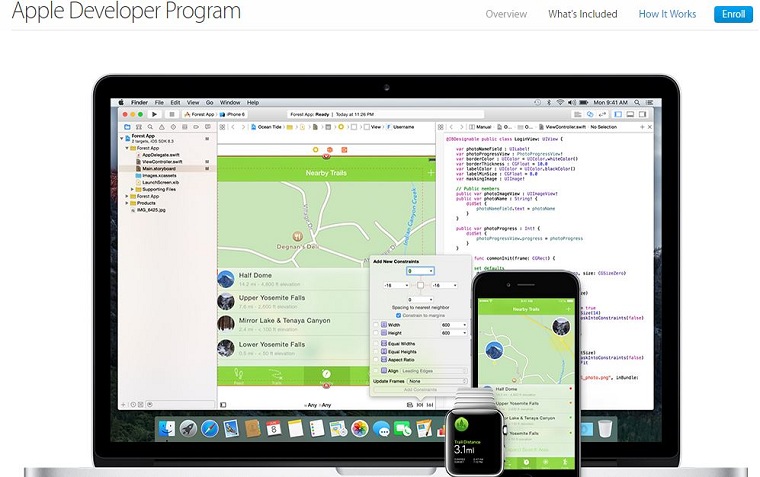
– Lưu file và giải nén. Mở iTunes, giữ nút Shift (Windows) hoặc Option (Mac) rồi click “Check for Update”.
– Chọn file iOS 9 beta tương ứng mà bạn đã giải nén và thực hiện cập nhật.
Nếu bạn muốn cài mà không cần tài khoản Apple Developer thì thực hiện các bước dưới đây:
– Sao lưu iPhone, iPad hoặc iPod Touch (ảnh, danh bạ) lên iCloud trong Cài đặt > iCloud > Sao lưu ( Settings > iCloud > Backup)
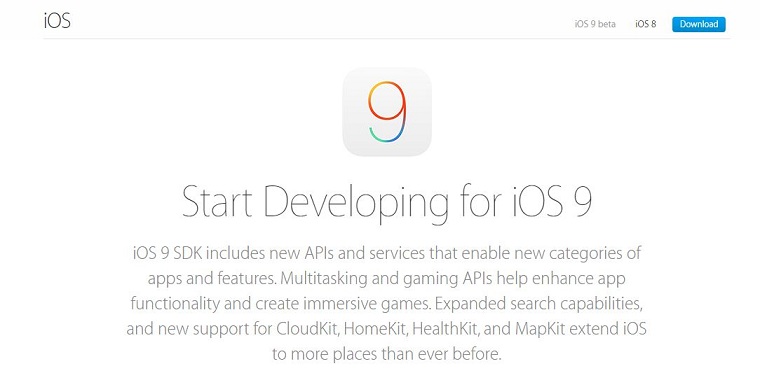
– Tải về file firmware tương ứng với thiết bị của bạn trong đường dẫn do iClarified cung cấp.
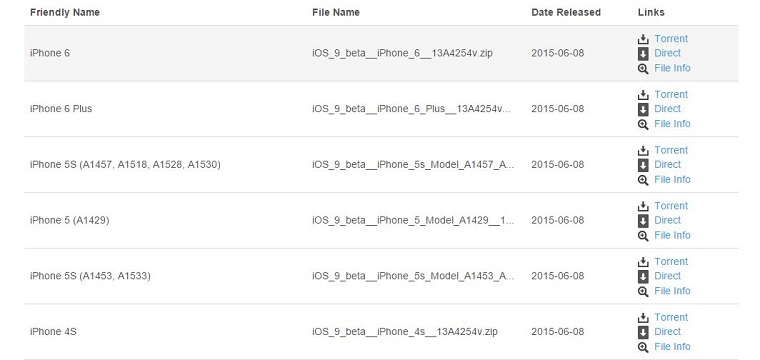
– Lưu file và giải nén. Mở iTunes, giữ nút Shift (Windows) hoặc Option (Mac) rồi click “Check for Update”.
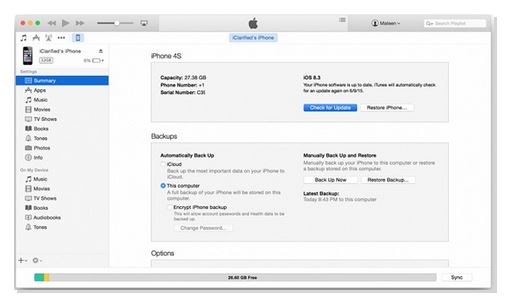
– Chọn file iOS 9 beta tương ứng mà bạn đã giải nén và thực hiện cập nhật. Sau đó xác nhận cập nhật.
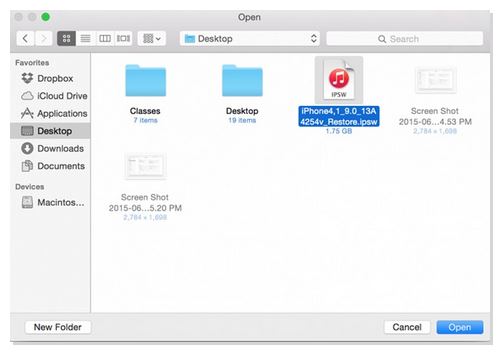
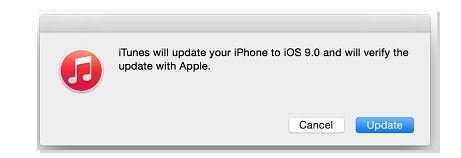
Lưu ý rằng với cách cài đặt không có tài khoản Apple Developer, nếu hạ cấp (downgrade) trở lại về iOS 8.3, bạn sẽ không thể lấy lại các dữ liệu cá nhân của mình trên thiết bị đã nâng cấp. Do đó, bạn sẽ phải lấy lại các dữ liệu cá nhân đã sao lưu lên iCloud ở bước đầu tiên.
Chúc các bạn thành công!
Siêu thị truongptdtntthptdienbiendong.edu.vn
